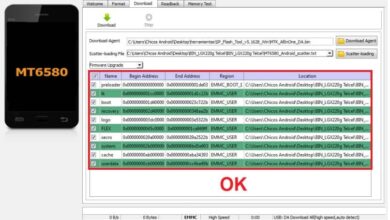Wie kann ich den Bildschirm eines iPhone, iPad oder iPod Touch drehen oder drehen? – Schnell und einfach

Das Drehen des Bildschirms auf unserem Gerät kann sehr praktisch sein, um verschiedene Inhalte anzuzeigen, was besonders nützlich ist, wenn Sie Anwendungen wie YouTube oder Netflix verwenden. Wenn Sie Fragen zu dieser grundlegenden Option Ihres Geräts haben, lesen Sie die von uns vorbereitete Anleitung.
Obwohl wir ausschließlich über das iPhone sprechen werden, denken Sie daran, dass Sie den Bildschirm auch auf Android drehen können, wenn die Option zum Drehen nicht angezeigt wird, und viele andere Aktionen, um den Inhalt bequemer anzuzeigen. Lesen Sie weiter, um herauszufinden, wie Sie Ihren iPhone-Bildschirm drehen können.

Was nützt es, den Bildschirm unseres iPhone-, iPad- oder iPod Touch-Geräts zu drehen oder zu drehen?
Ein großer Teil der Anwendungen ist so konzipiert, dass sie vertikal arbeiten, sodass das Drehen des Bildschirms in vielen Fällen nicht erforderlich ist. In jedem Fall ist dies nicht immer der Fall, da es unter bestimmten Bedingungen besser ist, unseren Bildschirm zu drehen.
Einer der Gründe, warum Benutzer ihren Bildschirm drehen möchten, ist zweifellos das Ansehen von Multimedia-Inhalten, insbesondere Videos, Serien und Filmen, da diese fast immer horizontal ausgerichtet sind. Glücklicherweise können Sie den Bildschirm auch auf einem Samsung Galaxy, verschiedenen Android-Geräten und iPhones drehen.
Wenn Sie Multimedia-Inhalte horizontal anzeigen oder bequemer auf Anwendungen zugreifen möchten, indem Sie Ihren Bildschirm drehen, lesen Sie sorgfältig die folgende Anleitung, die wir für Sie vorbereitet haben.
Wie kann ich den Bildschirm eines iPhone, iPad oder iPod Touch drehen oder drehen? – Schnell und einfach
Der Vorgang zum Drehen oder Rotieren des Bildschirms unseres iPhones oder eines anderen Geräts der Marke Apple ist sehr einfach, auf jeden Fall ruft er bei unerfahrenen Benutzern normalerweise große Zweifel hervor. Falls Sie nicht wissen, wie Sie den Bildschirm Ihres Geräts drehen sollen, machen Sie sich keine Sorgen, denn hier zeigen wir Ihnen, wie Sie dies ganz einfach und Schritt für Schritt tun können:
- Der Vorgang zum Aktivieren der Bildschirmdrehung auf Ihrem iPhone, iPad oder iPod Touch-Gerät ist ganz einfach. Sie müssen nur das Kontextmenü verwenden, das erscheint, indem Sie den Bildschirm von unten nach oben schieben.
- Wie Sie in diesem Abschnitt feststellen werden, erscheint es in mehreren Optionen wie Kamera, Taschenlampe, Helligkeit, Lautstärke und sogar Optionen wie Aktivieren des Flugzeugmodus, Deaktivieren von Netzwerken usw. Auch hier wird ein kleines Vorhängeschloss mit einem kreisförmigen Pfeil angezeigt.
- Dieses Vorhängeschloss mit einem Kreis in Form eines Pfeils stellt die Option dar, den Bildschirm unseres Geräts zu drehen oder zu drehen. Es stehen zwei Varianten zur Verfügung, wenn das Symbol rot ist, ist die Drehung deaktiviert, während es weiß bedeutet, dass es aktiviert ist.
- Falls es rot ist, müssen Sie zum Aktivieren nur auf diese Taste drücken, bis es weiß wird. Danach wird die Bildschirmdrehung wirksam aktiviert.
Jedes Mal, wenn Sie Ihr Telefon horizontal drehen, reagiert es und dreht den Bildschirm in diese Position. Im Gegenzug empfehlen wir die Verwendung der Multi-Window-Bildschirmfunktion auf Ihrem Handy, da sie mit dem, was wir zuvor gelehrt haben, Wunder bewirkt.

Merken Sie sich
Es ist zu beachten, dass nicht alle Anwendungen mit der Bildschirmdrehung kompatibel sind. Instagram funktioniert beispielsweise nur vertikal. Selbst wenn Sie die Bildschirmdrehung aktivieren und deaktivieren, wird der Inhalt dieser Anwendung nicht gedreht.
Tatsächlich haben viele Anwendungen diese Funktion einfach nicht aktiviert, sodass es unmöglich ist, sie auf andere Weise zu aktivieren. Auf jeden Fall erlaubt ein weiterer großer Teil der Anwendungen eine Rotation, was in verschiedenen Fällen sehr praktisch sein kann.
Darüber hinaus kann diese Funktion mit praktisch jedem Gerät ausgeführt werden. Aus diesem Grund können Sie, wenn Sie einen Windows 10-Computer besitzen, auch den Desktop-Bildschirm sehr einfach drehen.